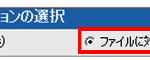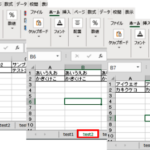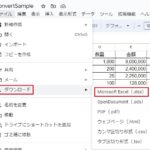- 指定した範囲内の文字列の置換を、複数の Excelファイルに一括で実行できますか?
- 「ファイルに対する特殊処理」の「(*.XLS) セルの内容を検索・置換」でご要件を満たせます。
本ページでは、指定した範囲のセル内に含まれる文字列を置換する処理を、フォルダ単位で実行する方法をご案内します。
記事の前半は GUI での操作方法を、後半は CLI での操作方法をご案内しています。
フォルダ内の Excel の文字列を一括置換
【GUI での操作手順】
- Convert XLS を起動して
 をクリックした後、「実行するアクションの選択」で「ファイルに対する特殊処理」を選択します。
をクリックした後、「実行するアクションの選択」で「ファイルに対する特殊処理」を選択します。 - 特殊処理のリストから 「(*.XLS) セルの内容を検索・置換(XLS ファイルのみ)」を選択します。

- 入力ファイルの [フォルダ] ボタンをクリックして対象フォルダを指定し、フォルダパスの末尾に *.xlsx (または *.xls) を入力します。

- 出力ファイルの [フォルダ] ボタンをクリックして出力先フォルダを指定後、に移動後、フォルダパスの末尾に *.xlsx (または *.xls) を入力します。
(同一ファイルに上書きする場合は「入力フォルダに保存」にチェックを入れます。)

- 「[検索&置換の詳細] 設定」ボタンをクリックします。

- 検索・置換ウィンドウで、入力シートの指定のフィールドに、シート番号またはシート名を入力します。
シート名を入力する場合 (数字のみの場合も含む)、名前を " " (引用符) で囲みます。
(シート名が 202307 の場合、"202307" と入力)
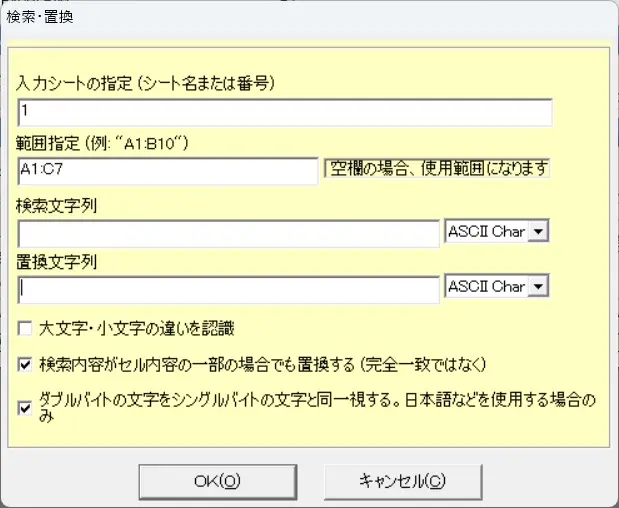
- 範囲指定で検索対象となるセル範囲を指定します。(特定列のみを対象とする場合は「C:C」のように入力)
- 検索文字列に置換対象となる文字を、置換文字列に置換する文字を入力
- 必要に応じて以下の項目にチェックを入れて [OK] をクリックします。
- 大文字・小文字の違いを認識:大文字と小文字で区別したい場合にチェックを入れます。
- 検索内容が~の場合でも置換する:検索文字が文字列の一部のみの場合でも置換する場合にチェックを入れます。
- ダブルバイトの文字を~同一視する。~:全角文字と半角文字を区別しない場合にチェックを入れます。
- 次の処理を追加する場合は
 をクリックして、現在の処理をタスクに登録します。
をクリックして、現在の処理をタスクに登録します。  をクリックして変換処理を開始します。
をクリックして変換処理を開始します。
- 検索・置換文字が全角の場合、登録後に文字化けした状態で表示されますが GUI での実行処理に問題はありません。
CLI でフォルダ内の Excel の文字列を一括置換
【コマンド例】
ConvertXLS.exe /S”C:\Task\Excel\TEST\*.xlsx” /T”C:\Task\Excel\TEST\OUT\*.xlsx” /P109 /1 1 /2 orange /3 apple /5 FALSE /6 TRUE /7 FALSE
上記コマンドのスイッチの内容は以下の通りです。
- /P109:特殊処理「(*.XLS) セルの内容を検索・置換(XLS ファイルのみ)」の指定
- /S:入力ファイルを指定 (引用符の使用を推奨)
- /T:出力ファイルを指定 (引用符の使用を推奨)
- /1 #:検索シートを指定 (#にはシート番号または引用符で囲ったシート名を入力)
- /2 #:検索文字を指定 (#には検索する文字列を指定)
- /3 #:置換文字を指定 (#には置換する文字列を指定)
- /4 #:検索と置換を実行するセルの範囲を指定 [例:A1:D9] (省略可能)
- /5 #:大文字と小文字の区別をチェックする場合は TRUE、無視する場合は FALSE を入力
- /6 #:セル内の文字列を部分一致で置換する場合は TRUE、完全一致した場合のみ置換する場合は FALSE
- /7 #:全角文字と半角文字を区別する場合は TURE、区別する場合は FALSE を入力
検索・置換の対象となる文字列が全角文字の場合、CLI でそのまま文字列を指定しても正しく処理されません。
UI で表示されている状態の文字列で使用する必要があります。
CLI で全角文字を置換したい場合は、下記手順でご利用ください。
【CLI での実行手順】
または、GUI でジョブファイルを作成後、コマンドや BAT からジョブを実行いただく事も可能です。
詳細手順は、「バッチファイルでジョブファイルを実行」をご参照ください。
- コマンド例の記述では、環境変数が設定された環境を想定しています。
- 環境変数が未設定の場合は、ConvertXLS.exe のファイルパスを引用符で囲って記述してください。